Excel 中频率分布函数 Frequency 的使用方法
来源:网络收集 点击: 时间:2024-02-24【导读】:
Excel是我们常常会使用的办公软件之一,它的主要功能是帮助我们制作表格,但是有不少用户反映说不知道Excel 中频率分布函数 Frequency 的使用方法,那么遇到这个问题该怎么办呢,如果你不知道的话,那就赶紧看看小编整理的解决方法吧!方法/步骤1/7分步阅读 2/7
2/7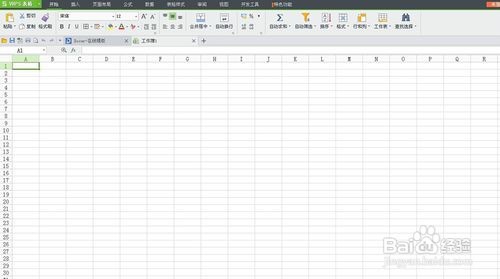 3/7
3/7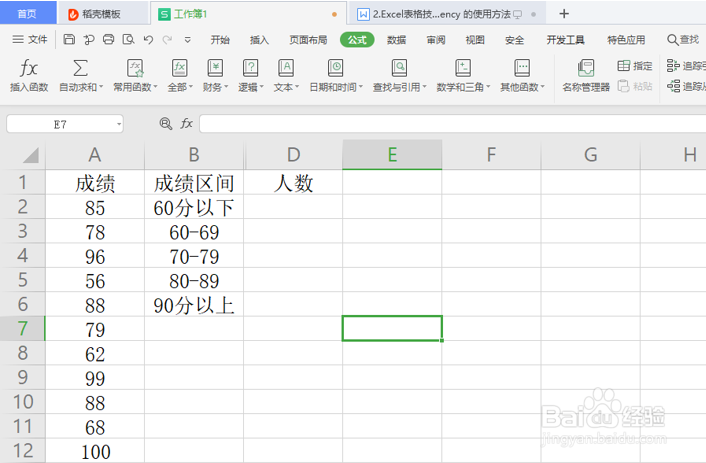 4/7
4/7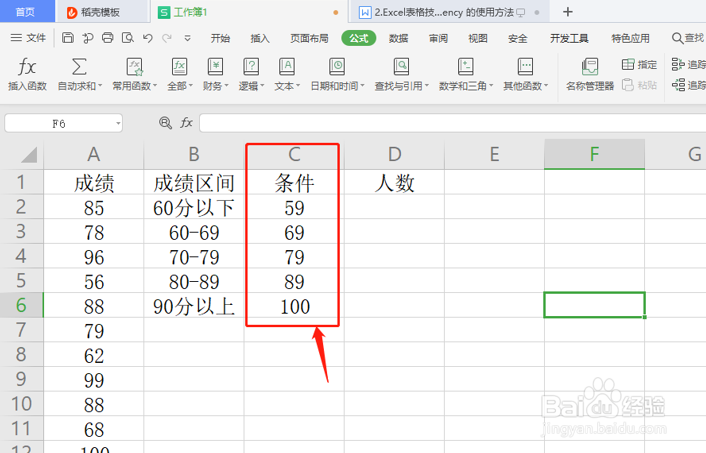 5/7
5/7 6/7
6/7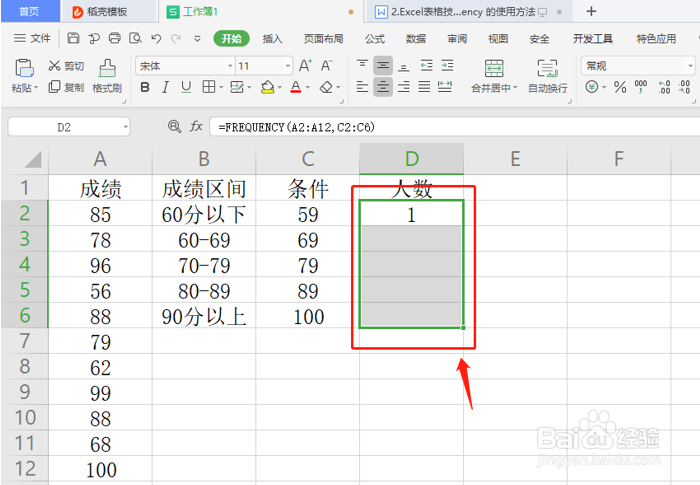 7/7
7/7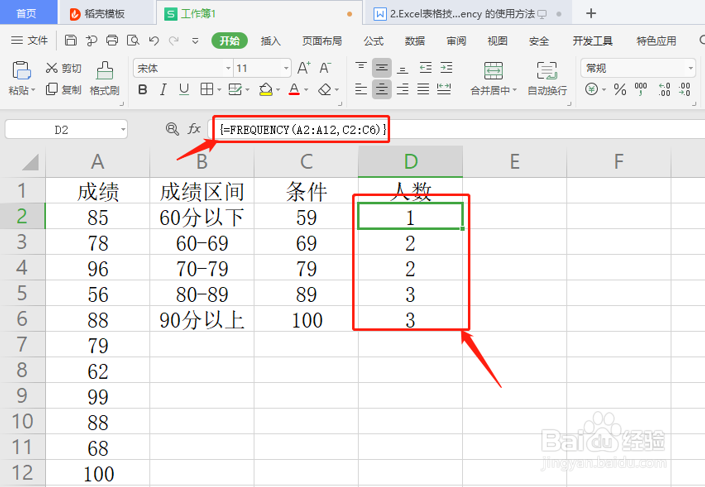 注意事项
注意事项
首先启动桌面上的excel
 2/7
2/7打开文档
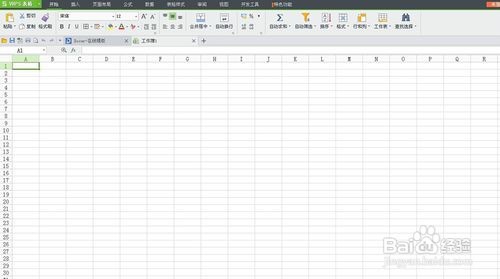 3/7
3/7我们用一个例子,大家便更容易理解。例如期末考试结束,老师需要统计成绩人数,例如成绩在60分以下有多少个学生:
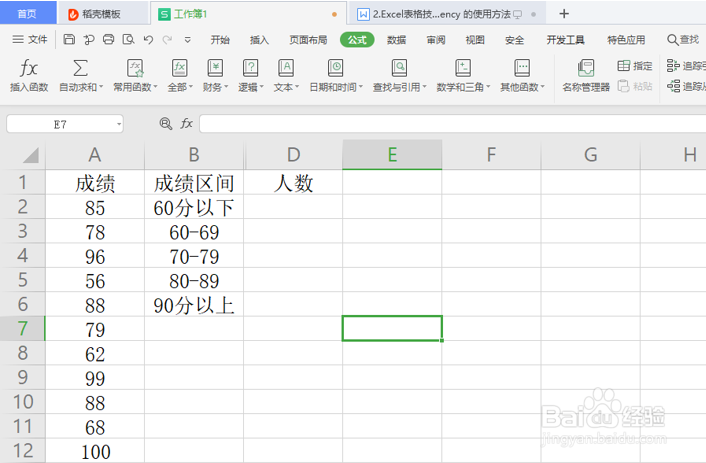 4/7
4/7我们增加一个条件列,列出每个成绩区间的最高成绩:
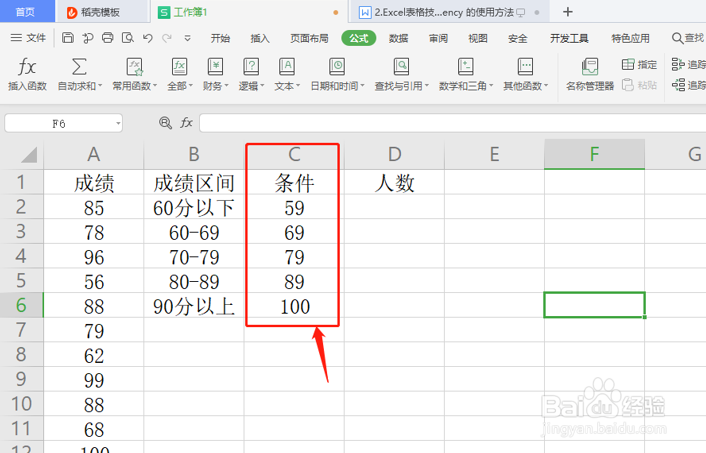 5/7
5/7在D2单元格内,输入公式=FREQUENCY(A2:A12,C2:C6),然后按【Enter】键。A2:A12是需要统计的学生成绩的范围,C2:C6是成绩频率分布的隔数组:
 6/7
6/7也是最关键的一步,选中所有要得到结果的数据区域,这里就是C2:C6,然后在公式栏里按【Ctrl+shift+Enter】,单元格会自动填充结果:
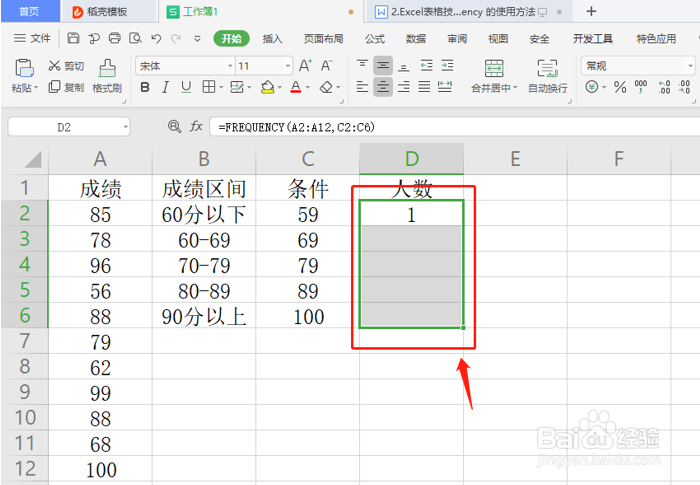 7/7
7/7最后,我来看下得出的结果。因为我们的成绩区间是数组,所以要使用【{}】,要记得使用【Ctrl+shift+Enter】来打出【{}】符号,不能复制公式:
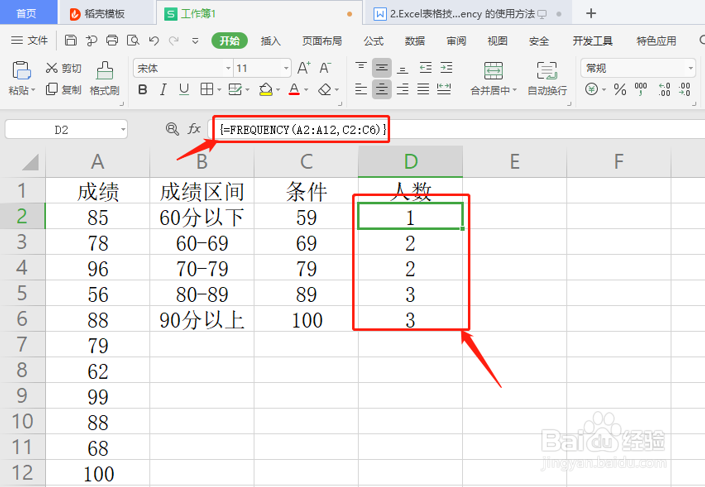 注意事项
注意事项使用过程中务必注意保护好自己的个人隐私。
原创经验,创作不易,请勿抄袭!希望其他作者遵守底线,不要抄袭。
如果大家还有什么不明白的地方,可以追加问我哦!
版权声明:
1、本文系转载,版权归原作者所有,旨在传递信息,不代表看本站的观点和立场。
2、本站仅提供信息发布平台,不承担相关法律责任。
3、若侵犯您的版权或隐私,请联系本站管理员删除。
4、文章链接:http://www.1haoku.cn/art_132168.html
上一篇:oppo手机微信声音小如何调大声
下一篇:如何关闭手机桌面火山小视频图标上的数字
 订阅
订阅